การดำเนินการคัดลอกไฟล์จากดิสก์จริงหรือเสมือนหนึ่งไปยังอีกดิสก์หนึ่งเกิดขึ้นบ่อยมากในขณะที่คอมพิวเตอร์กำลังทำงาน โปรแกรมระบบและแอปพลิเคชันทำได้โดยผู้ใช้ไม่ต้องดำเนินการใดๆ และสำหรับการคัดลอกหรือย้ายไฟล์ด้วยตนเอง ระบบปฏิบัติการแต่ละระบบจะมีโปรแกรมพิเศษ - ตัวจัดการไฟล์
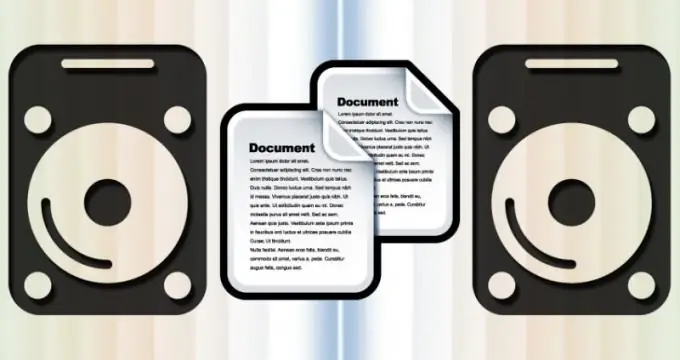
จำเป็น
ระบบปฏิบัติการวินโดวส์
คำแนะนำ
ขั้นตอนที่ 1
หากคอมพิวเตอร์ของคุณใช้ Windows หากต้องการเปิดแอปพลิเคชันระบบที่ใช้สำหรับการทำงานของไฟล์ "ด้วยตนเอง" ให้ใช้แป้นพิมพ์ลัด Win + E นี่ไม่ใช่วิธีเดียว - คุณสามารถดับเบิลคลิกที่ไอคอน "คอมพิวเตอร์" บน เดสก์ท็อป เลือกรายการที่มีชื่อเดียวกันในเมนูหลักของ OS คลิกที่ไอคอน "Explorer" ที่ตรึงไว้ที่ทาสก์บาร์ คลิกขวาที่ปุ่ม "Start" และเลือกคำสั่ง "Open Explorer" หรือใช้วิธีอื่นอีกโหล.
ขั้นตอนที่ 2
ในหน้าต่าง Explorer ให้นำทางไปยังโฟลเดอร์ที่จัดเก็บไฟล์ต้นฉบับ ในการดำเนินการนี้ ให้คลิกเมาส์ตามลำดับก่อนบนไอคอนของดิสก์ที่ต้องการ จากนั้นคลิกที่ไอคอนของโฟลเดอร์ทั้งหมดบนเส้นทางไปยังตำแหน่งที่ต้องการบนคอมพิวเตอร์
ขั้นตอนที่ 3
หลังจากที่ชื่อไฟล์ปรากฏในบานหน้าต่างด้านขวาของแอปพลิเคชัน ให้คลิกขวาที่วัตถุที่คัดลอกเพื่อเปิดเมนูบริบท หากคุณต้องการวางสำเนาของไฟล์บนสื่อภายนอก ให้เปิดส่วน "ส่ง" ในเมนูและเลือกไดรฟ์ที่ต้องการจากรายการ หลังจากนั้น "Explorer" จะเริ่มดำเนินการคัดลอก
ขั้นตอนที่ 4
หากการถ่ายโอนเกิดขึ้นระหว่างดิสก์ภายในของคอมพิวเตอร์ คุณจะไม่พบดิสก์ดังกล่าวในรายการของส่วน "ส่ง" ดังนั้นให้เลือกบรรทัด "คัดลอก" ในเมนูบริบท - ด้วยความช่วยเหลือไฟล์จะถูกวางบนคลิปบอร์ด ซึ่งสามารถทำได้โดยใช้ปุ่มลัด Ctrl + C
ขั้นตอนที่ 5
ในบานหน้าต่างด้านซ้ายของ Explorer ให้เลือกไดรฟ์ที่ต้องการและไปที่โฟลเดอร์ที่ควรมีสำเนาของไฟล์ต้นฉบับอันเป็นผลมาจากการดำเนินการ คลิกขวาที่ช่องว่างที่ไม่มีชื่อไฟล์แล้วเลือกวางจากเมนูป๊อปอัป รายการเมนูนี้สามารถแทนที่ด้วยการรวมกันของ "ปุ่มลัด" Ctrl + V หลังจากนั้นตัวจัดการไฟล์จะเริ่มเขียนสำเนาของไฟล์ต้นฉบับไปยังไดเร็กทอรีดิสก์ที่ระบุ

